- Bestellen
- Providerwechsel
- Rechnung & Vertrag
- Service & Infos
- Domains
- E-Mail (nicht Microsoft 365)
- E-Mail-Migration
- E-Mail & Microsoft 365
- Homepage-Baukasten & Online-Shop
- Managed Hosting-Migration
- ManagedHosting & ManagedServer
- Webhosting & Webhosting Plus
- VPS
- SSL-Zertifikate
- Reseller
- Sucuri Website Security
- Managed Wordpress
- Aktuelles
Betreff-Filter
Alle ausklappen
Alle einklappen
In den Mailfilter-FAQ möchten wir Ihnen Beispiele für die Konfiguration häufig verwendeter Filterregeln geben. Im Folgenden finden Sie ein Beispiel für die Konfiguration eines Betreff-Filters. Ein Betreff-Filter reagiert auf Angaben in der Betreffzeile von E-Mails. So können Sie E-Mails filtern, die bestimmte Wörter im Betreff enthalten.
Um einen Betreff-Filter einzurichten, gehen Sie bitte wie folgt vor:
- Loggen Sie sich im Kundenmenü ein und wählen Sie den Navigationspunkt "E-Mail-Adressen".
- Klicken Sie rechts neben der E-Mail-Adresse, für die Sie einen Betreff-Filter einrichten möchten, auf "editieren". Sie werden zur Seite "Einstellungen für die E-Mail-Adresse" weitergeleitet.
- Im Abschnitt "…in ein POP3/IMAP-Postfach gelegt werden" können Sie neben dem Punkt "E-Mails an dieses Postfach sollen…" die individuelle Filterung der E-Mails aktivieren. Setzen Sie ein Häkchen bei "individuell gefiltert werden". Daraufhin wird der Abschnitt "Eigene Mailfilter zuweisen" eingeblendet.
- Klicken Sie im Abschnitt "Eigene Mailfilter zuweisen" auf "Neue Filterregel erstellen". Der Filterregel-Assistent öffnet sich und führt Sie in vier Schritten durch die Einrichtung der neuen Filterregel.
Schritt 1: Bedingungen
- Wählen Sie die Bedingung "bestimmte Wörter im Betreff enthalten". Klicken Sie auf "bestimmte Wörter".
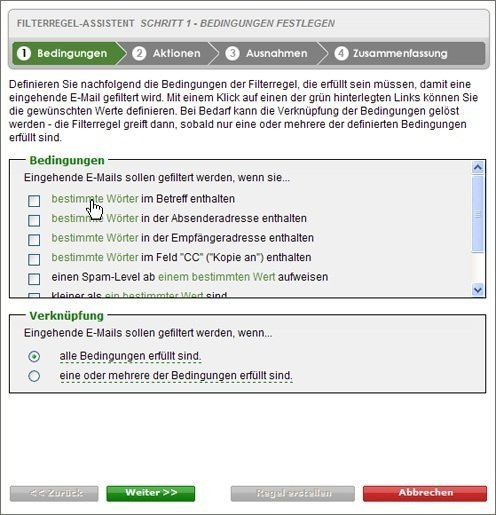
- Ein Dialogfenster öffnet sich. Geben Sie den Begriff, auf den der Betreff-Filter reagieren soll, in das Textfeld ein:
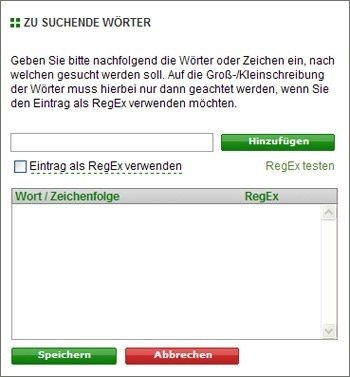
- Klicken Sie auf "Hinzufügen", um den Begriff hinzuzufügen. Wenn Sie weitere Wort- bzw. Zeichenfolgen hinzufügen, greift die Regel sobald eine der eingegebenen Wort-/Zeichenfolgen im Betreff der eingehenden E-Mail enthalten ist.
- Klicken Sie dann auf "Speichern", um das Dialogfenster wieder zu schließen.
- Klicken Sie auf "Weiter". Sie gelangen zu Schritt 2 "Aktionen".
Schritt 2: Aktionen
- Wählen Sie im Schritt 2 "Aktionen" aus, was mit den gefilterten E-Mails geschehen soll. Nähere Informationen zu den zur Verfügung stehenden Aktionen erhalten Sie auf der Seite "Aktionen" in diesen FAQ.
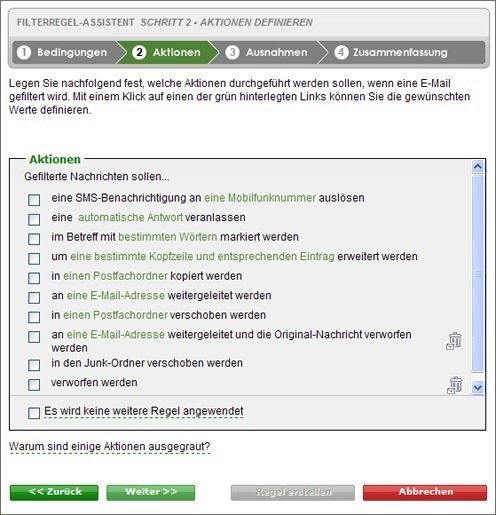
- Klicken Sie im Filterregel-Assistenten auf "Weiter", um zu Schritt 3 zu gelangen.
Schritt 3: Ausnahmen
- Soll die Filterregel für bestimmte E-Mails nicht gelten, können Sie im dritten Schritt Ausnahmen definieren. Falls die Regel z.B. nicht auf E-Mails des Absenders adresse@eine-domain.tld reagieren soll, wählen Sie hier "bestimmte Wörter in der Absenderadresse enthalten" und hinterlegen nach dem Klick auf "bestimmte Wörter" die E-Mail-Adresse "adresse@eine-domain.tld".
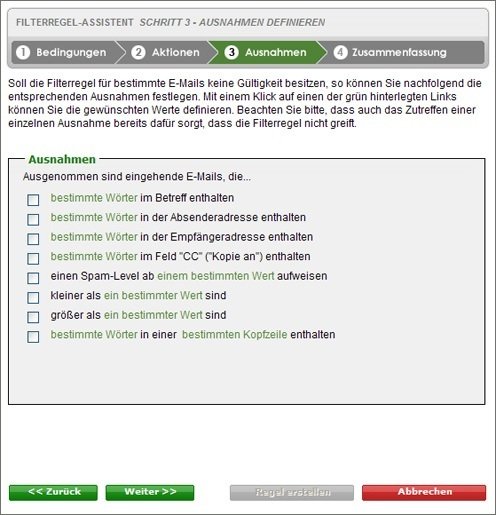
- Klicken Sie im Dialogfenster auf "Hinzufügen", "Speichern".
- Klicken Sie dann im Filterregel-Assistenten auf "Weiter".
Schritt 4: Zusammenfassung
- Vergeben Sie auf der Seite "Zusammenfassung" abschließend einen Namen für die Filterregel und aktivieren Sie die Regel über die Checkbox "Die Regel ist aktiv und wird zur Mailfilterung genutzt."
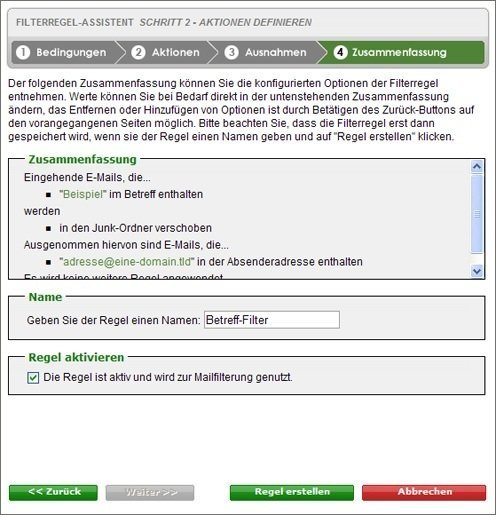
- Klicken Sie auf "Regel erstellen", um den Filterregel-Assistenten zu beenden.
Letzter Schritt: Änderungen speichern
Der Betreff-Filter ist jetzt für das E-Mail-Postfach konfiguriert und Sie gelangen zurück zur Seite "Einstellungen für die E-Mail-Adresse".
- Klicken Sie auf der Seite "Einstellungen für die E-Mail-Adresse" auf den Button "Alle Änderungen übernehmen". Die Änderungen werden abgespeichert und der Betreff-Filter ist für das Postfach aktiv.
